如何对vivo手机进行格式化操作
在智能手机使用过程中,有时我们可能会遇到系统卡顿、应用闪退、存储空间不足等问题,这时,对手机进行格式化操作可以重置手机到出厂设置,从而解决这些问题,对于vivo手机用户来说,了解如何安全、有效地进行格式化操作是非常重要的,本文将详细介绍vivo手机格式化的步骤、注意事项以及常见问题解决方法。
vivo手机格式化前的准备
在进行格式化操作之前,请务必做好以下准备工作:
-
备份数据:格式化会清除手机中的所有数据,包括联系人、短信、照片、视频等,在格式化前,请务必使用云服务、电脑或其他存储设备备份重要数据。
-
充电至足够电量:确保手机有足够的电量,以防在格式化过程中因电量耗尽导致操作中断。
-
退出所有应用:关闭所有正在运行的应用程序,确保手机处于空闲状态。
vivo手机格式化步骤
以下是针对vivo手机进行格式化的详细步骤:
-
进入设置界面:解锁手机并打开手机主界面,找到并点击“设置”图标。
-
找到“系统管理”或“更多设置”:在设置菜单中,向下滑动并找到“系统管理”或“更多设置”选项,点击进入。
-
选择“恢复出厂设置”:在“系统管理”或“更多设置”菜单中,找到并点击“恢复出厂设置”选项。
-
确认格式化操作:在“恢复出厂设置”界面中,系统会提示您此操作将清除所有数据并重启设备,请仔细阅读提示信息后,点击“清除所有数据”按钮进行确认。
-
等待操作完成:系统开始执行格式化操作,此过程可能需要几分钟时间,请耐心等待,完成后,手机会自动重启并进入初始设置界面。
vivo手机格式化后的设置
完成格式化后,您需要按照以下步骤重新设置手机:
-
选择语言与地区:在手机首次启动的欢迎界面中,选择您所在的国家/地区和语言。
-
连接Wi-Fi网络:为了加快后续设置过程并保障数据安全,建议连接可靠的Wi-Fi网络。
-
登录账户:根据提示登录您的vivo账户或其他已注册的账户(如谷歌账户)。
-
恢复数据与设置:如果您之前备份了数据,可以在此步骤中选择从云端或其他存储设备恢复数据。
-
同意隐私政策:阅读并同意vivo的隐私政策后,完成设置向导的剩余部分。
vivo手机格式化注意事项及常见问题解决方法
-
无法找到恢复出厂设置选项:如果您的vivo手机无法找到“恢复出厂设置”选项,可能是由于系统版本或定制UI的不同导致的,您可以尝试进入“设置”>“高级设置”或“关于手机”,在其中查找相关选项,如果仍无法找到,建议联系vivo客服或前往官方售后服务中心寻求帮助。
-
格式化后无法开机:如果在格式化过程中遇到无法开机的问题,可能是由于系统文件损坏或电池电量耗尽导致的,您可以尝试充电一段时间后再开机;如果问题依旧存在,建议联系vivo售后服务中心进行检测和维修。
-
数据丢失风险:如前所述,格式化会清除所有数据和设置,在格式化前务必做好数据备份工作,如果因误操作导致数据丢失,可以尝试使用数据恢复软件尝试恢复部分数据(但并非所有情况都能成功恢复),在恢复过程中请遵循软件的使用说明和注意事项。
-
应用闪退问题:有时在格式化后会出现应用闪退的问题,这可能是由于应用版本过旧或与新系统不兼容导致的,您可以尝试更新应用至最新版本或卸载后重新安装;同时检查系统更新是否可用并更新至最新版本以获取更好的兼容性和稳定性支持,另外请注意清理后台运行的应用和缓存文件以释放更多资源给前台应用使用。
-
隐私保护:在恢复出厂设置后虽然会清除大部分个人信息但某些应用可能仍会保留部分数据(如聊天记录等),因此建议在安装新应用时仔细阅读其隐私政策并谨慎授权其访问个人信息的权限以加强隐私保护意识并避免不必要的风险发生,同时定期清理不必要的文件和应用也是保护个人隐私的有效方法之一。
总结与建议
vivo手机格式化是一个解决系统问题和释放存储空间的有效方法但同时也是一个风险较高的操作需要谨慎对待并提前做好充分准备以避免数据丢失等不必要的麻烦发生,在操作过程中请遵循上述步骤和注意事项以确保操作成功并保护您的个人隐私安全;同时如果遇到任何问题请及时联系官方客服或寻求专业人员的帮助以获取更专业的解决方案和支持服务!
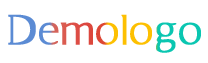






 京公网安备11000000000001号
京公网安备11000000000001号 京ICP备11000001号
京ICP备11000001号
还没有评论,来说两句吧...